Shopware erforschen: SEO-Einstellungen in Shopware 6

Shopware 6 bietet standardmäßig mehrere nützliche Einstellungen, die die Sichtbarkeit Ihrer E-Commerce-Website aus Sicht der Suchmaschinen erheblich verbessern. Es wäre ein großer Fehler, wenn Sie diese nicht nutzen würden. Aber was sollten Sie zuerst tun? Im Folgenden gehen wir auf die SEO-Einstellungen von Shopware 6 ein. Sie werden erfahren, wie Sie die entsprechende Konfigurationsseite finden und welche Optimierungen sie enthält. Wir beleuchten die SEO-URL-Vorlagen, beschreiben weitere SEO-Einstellungen und erfahren, wie Sie den SEO-Index in Shopware 6 neu aufbauen können. Außerdem finden Sie unten einige Import-/Export-Empfehlungen sowie einen FAQ-Bereich.

Beachten Sie, dass wir die Integration von Shopware mit externen Plattformen anbieten. Kontaktieren Sie unseren Support für weitere Informationen oder probieren Sie unsere Improved Import, Export & Mass Actions aus.
Table of contents
SEO-Einstellungen in der Shopware 6-Verwaltung
Sehen wir uns an, wie Sie den Bildschirm SEO-Einstellungen in der Shopware 6-Administration finden:
- Gehen Sie zu Ihrer Shopware 6-Verwaltung;
- Öffnen Sie das Hauptmenü;
- Gehen Sie zum Abschnitt Einstellungen;
- Öffnen Sie den Unterabschnitt Shop;
- Klicken Sie auf das SEO-Symbol.
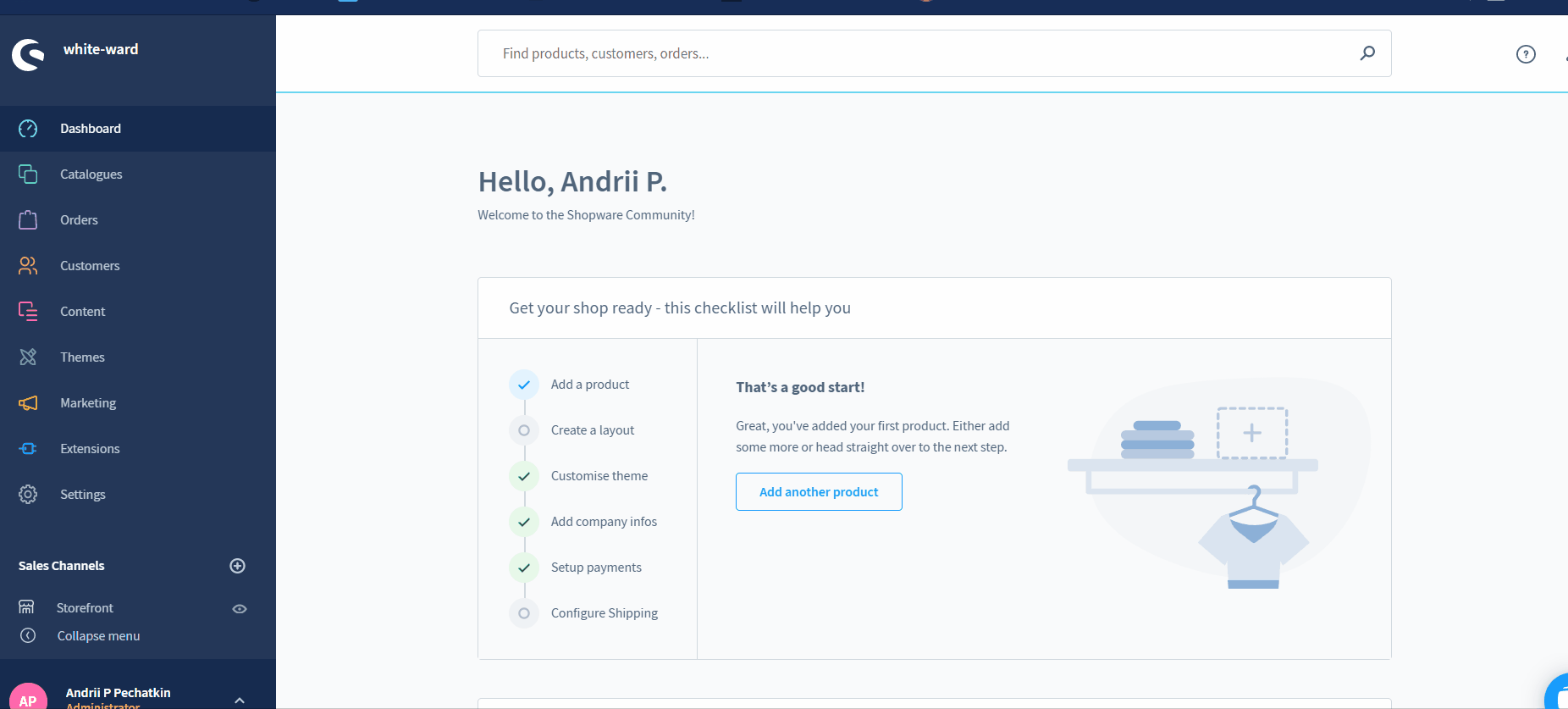
Hier bietet Shopware 6 Werkzeuge, mit denen Sie die Struktur der optimierten URLs für Ihre Produkt- und Kategorieseiten definieren können. Das System bietet zahlreiche Variablen für die Implementierung.
SEO-URL-Vorlagen in Shopware 6
Bei der Erstellung von SEO-URL-Vorlagen in Shopware 6 können Sie individuelle Schemata pro Verkaufskanal erstellen. Verwenden Sie den Abschnitt Verkaufskanal, um auszuwählen, was Sie benötigen. Gleichzeitig können Sie die Konfiguration global für alle Vertriebskanäle anwenden.
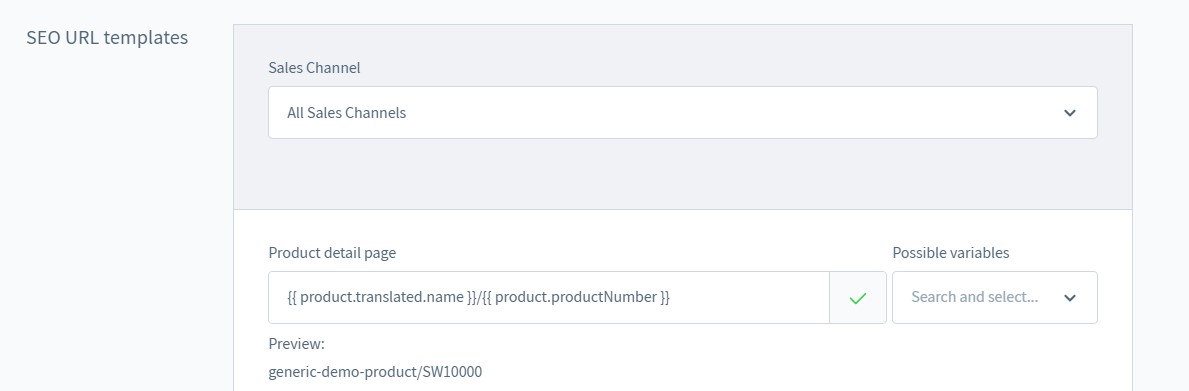
Produktseite
Im Abschnitt Produktdetail-Seite können Sie eine Vorlage für Produktseiten festlegen und deren URLs in großen Mengen optimieren. Geben Sie Variablen im Twig-Format wie folgt an:
|
1 |
{{ product.name }} |
Achten Sie auf ein Symbol, das sich neben dem Feld befindet. Es zeigt an, ob die in der SEO-Vorlage gespeicherten Variablen gültig sind, indem es ein grünes Häkchen anzeigt. Wenn Sie ein rotes X sehen, bedeutet dies, dass mindestens eine Variable nicht unterstützt wird oder falsch ist.
Wählen Sie Variablen aus dem Feld auf der rechten Seite aus. So können Sie Bezeichnungen auswählen und sie der SEO-URL-Vorlage hinzufügen.
Beachten Sie auch, dass es unten eine Vorschau gibt.
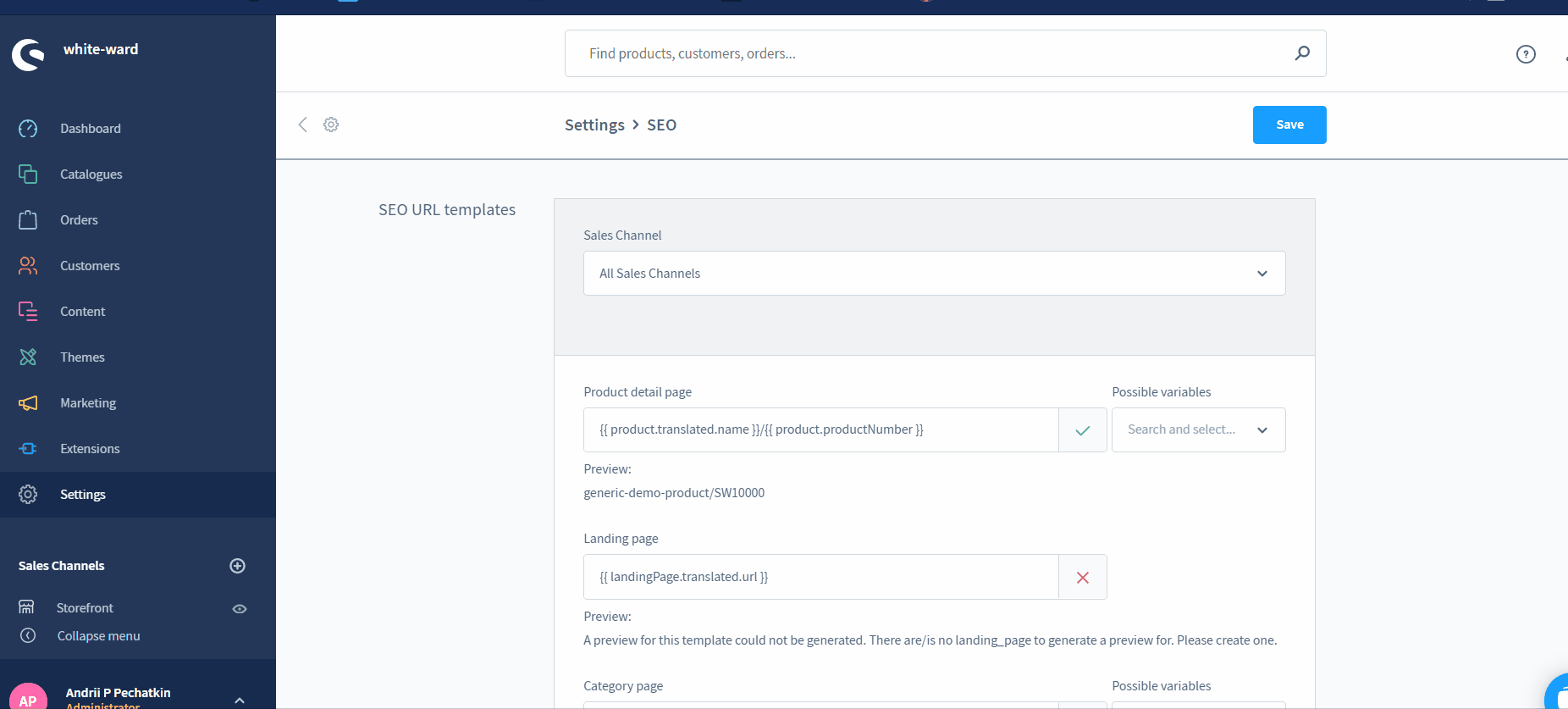
Kompliziert wird es jedoch, wenn Sie eine mehrstufige Variable hinzufügen müssen. Sie erfordern immer manuelle Anpassungen im SEO-Vorlagenfeld. Die vollständigen Variablen finden Sie in der unten stehenden Liste.
Werfen Sie einen Blick auf die folgende Variable:
|
1 |
{{ product.translated.name }} |
In der Auswahl auf der rechten Seite sieht es wie folgt aus:
|
1 |
{{ product.translated }} |
Da wir es mit einer mehrstufigen Variable zu tun haben, ist die vollständige Angabe der weiteren Stufe erforderlich. Andernfalls wird Ihre SEO-URL-Vorlage nicht funktionieren. Sie müssen es manuell mit dem folgenden Snippet anpassen:
|
1 |
.name |
Im Folgenden sehen Sie einige Variablen, die in SEO-URL-Vorlagen für Produktseiten verwendet werden:
Bestellnummer – {{ product.productNumber }}
- ID – {{ product.id }}
- Name – {{ produkt.name }}
- Beschreibung – {{ product.description }}
- Herstellername – {{ product.manufacturer.name }}
- Hersteller-ID – {{ product.manufacturerId }}
- Brotkrümel – {% for part in product.mainCategory.breadcrumb %}{{ part }}/{% endfor %}
- Preis – {{ product.price }}
- Verfügbarer Bestand – {{ product.availableStock }}
- Gewicht – {{ product.weight }}
- Breite – {{ product.width }}
- Höhe – {{ product.height }}
- Länge – {{ product.length }}
- Zugewiesene Kategorie-ID – {{ product.categoryTree }}
- Meta-Titel – {{ product.metaTitle }}
- Meta Beschreibung – {{ product.metaDescription }}
- Meta-Titel – {{ product.metaTitle }}
In der offiziellen Dokumentation finden Sie eine vollständige Liste der Variablen.
Kategorieseite
Dieser Abschnitt bietet die Möglichkeit, die SEO-URL-Vorlage für die Kategorieseite anzupassen. Da Shopware 6 auf Breadcrumb basiert, müssen Sie mit der Standard-Kategoriestruktur arbeiten. Es ist jedoch möglich, die Vorlage für Kategorien anzupassen. Sie können die folgenden Variablen verwenden:
- Breadcrumb – {% for part in category.seoBreadcrumb %}{{ part }}/{% endfor %}
- ID – {{ category.id }}
- Name – {{ category.translated.name }}
- Beschreibung – {{ category.description }}
- Meta Title – {{ category.translated.metaTitle }}
- Meta Description – {{ category.translated.description }}
- Kategorie – {{ category }}
- ID der übergeordneten Kategorie – {{ category.parentId }}
- Kategorieebene – {{ category.level }}
- Übergeordnete Kategorie – {{ category.parent }}
- Unterkategorie – {{ category.children }}
- Schlüsselwörter – {{ category.translated.keywords }}
- SEO Urls – {{ category.seoUrls }}
In der offiziellen Dokumentation finden Sie die vollständige Liste der Variablen.
Filterung
Zusätzlich zu den oben erwähnten SEO-Verbesserungen können Sie mit Shopware 6 auch Filter in die SEO-Vorlage integrieren. So können Sie URLs nur in Kleinbuchstaben erstellen. Wie kann man also Filter zu SEO-URL-Vorlagen in Shopware 6 hinzufügen?
Verwenden Sie “|”, um Filter zu erstellen.
Platzieren Sie Filter hinter der Variable innerhalb von “{{}}”.
Nehmen wir an, Sie haben die folgende SEO-URL-Vorlage:
|
1 |
{{ product.translated.name }}/{{ product.productNumber }} |
Sie können ihm wie folgt einen Filter hinzufügen:
|
1 |
{{ product.translated.name|lower }}/{{ product.productNumber }} |
Noch interessanter wird es, wenn die FOR-Schleife ins Spiel kommt. Sie können sie in den {{ part|lower }} einfügen. Ihre Kategorie-SEO-URL-Vorlage sieht zum Beispiel wie folgt aus:
|
1 |
{% for part in category.seoBreadcrumb %}{{ part }}/{% endfor %} |
Wenn Sie einen Filter hinzufügen, erhält die Vorlage das folgende Aussehen:
|
1 |
{% for part in category.seoBreadcrumb %}{{ part|lower }}/{% endfor %} |
Shopware 6 bietet die Möglichkeit, die
Weiterleitungsverhalten
Shopware 6 bietet die Möglichkeit, eine HTTP 301-Weiterleitung auszugeben, wenn URLs geändert werden. Sie können diese Funktion verwenden, anstatt die kanonische URL-Weiterleitung auf die letzte URL zu setzen. Wenn die Funktion deaktiviert ist, erhalten die Shop-Besucher keinen Hinweis auf die Weiterleitung.
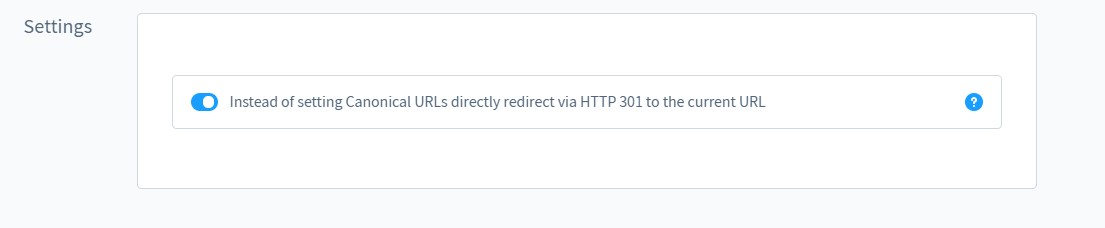
Aktualisierung des SEO-Index in Shopware 6
Nachdem Sie Änderungen an den Shopware 6-Einstellungen vorgenommen haben, müssen Sie Ihren SEO-Index aktualisieren. Wenn die neue SEO-Vorlage fertig ist, gehen Sie zur Konsole und verwenden Sie den folgenden Befehl:
|
1 |
php bin/console dal:refresh:index |
Wie importiert man SEO-Vorlagen in Shopware 6?
Der Import von SEO-Vorlagen in Shopware 6 macht keinen Sinn, da sie für jeden Shop individuell sind. Es kann jedoch sein, dass Sie andere SEO-Optimierungen übertragen müssen, wie z.B. Produkt- und Kategorie-Metadaten. Wenn Sie das tun müssen, sind Sie bei uns genau an der richtigen Adresse. Mit der Hilfe unseres Teams müssen Sie die Daten nicht mehr manuell neu erstellen. Sie können diesen Prozess mit dem richtigen Importverfahren vereinfachen und automatisieren. Kontaktieren Sie unseren Support für weitere Details und probieren Sie unsere verbesserte Import & Export Extension für Shopware aus. Sie können damit jede beliebige Entität in Shopware 6 importieren, einschließlich Produkte und Kategorien, die bereits Metadaten enthalten. Mit dem Modul können Sie einen Zeitplan für die Aktualisierungen erstellen. Das Ergebnis ist, dass alle Entitäten automatisch auf Ihrer Website bereitgestellt werden. Dies funktioniert auch beim Export. Eine weitere coole Funktion ist das Mapping. Mit dem Plugin können Sie Voreinstellungen erstellen, die importierte/exportierte Informationen entsprechend den angegebenen Parametern umwandeln. Folglich kann jede externe Ausgabe in Shopware verschoben werden.

